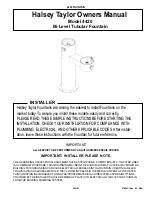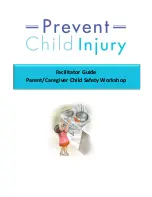6
19
gosh! easyPlay
EN)
欢迎光临
感谢您购买
gosh! easyPlay
产品。
easyPlay
是全球首款交互式机器宠物玩具,配备了视频直播、双频道
扬声器、高清摄像头和犒劳喂食器。这是个小巧、可爱的机器摇控球
,能与您的宠物亲密互动,可以让它们接连闹腾好几个小时,合适的
时候甚至还能用内置的犒劳喂食器给点小奖励。
easyPlay
还能跟踪您
的宠物的活动,这样一来,您既可用它来监控宠物的活动状态,又能
使您的宠物充满活力。
随附产品:
- easyPlay
机器球
- USB
&
MicroUSB
充电数据线
-
毛绒配件
-
用户手册
部件/特性
1.
可拆卸式顶盖
2.
可拆卸式食物舱容器
3.
配食出口
4.
主控单元
5. 720p
广角网络摄像机
6.
扬声器
7.
语音录制麦克风
8.
重置按钮
9.
电源开关
10.
麦克风
11.
电池充电
LED
指示灯
12.
充电端口
(MicroUSB
输入
)
13.
充电端口防护盖
14.
可拆卸式轮毂单元
15.
轮轨
16.
轮轴
17.
可拆卸式底盖
18.
毛绒配件
19. USB
&
MicroUSB
充电数据线
gosh! easyPlay
应用程序
gosh! easyPlay
应用程序
‘gosh! easyPlay’
可从苹果应用程序商店和谷
歌
Play
商店中下载。
产品兼容性
iPhone
:
iOS 8.0
或更高版本
Android
:安卓
5
或更高版本
用户须知:
- easyPlay
的操作需要用到
gosh! easyPlay
应用程序和您的移动设备
(iPhone, iPad
等移动设备
)
。只要有互联网访问的地方,即可远程访
问本品(需要一定网速)。
- easyPlay
只能
2.4GHz WiFi
条件下工作。如您配备了双频家用路由器
,则务必连接到
2.4GHz
端口。
-
粒状食物的粒径建议不要超过
12.5mm
。
-
本品的序列号藏于内侧, 拆除可拆卸式食物舱容器
#2
后可见。
-
首次启用本品应用程序时,会提示您注册一个电子邮箱地址。输入序
列号,用于保修登记。
-
利用所提供的充电线,可用任何充电器
(5V / 1A
或
2A)
为
easyPlay
充
电。手机、平板电脑的插座充电器、笔记本电脑
/
桌上电脑的
USB
端
口或移动电源均可用来充电。
-
每个
easyPlay
专用于一个宠物简介。
- gosh! easyPlay
应用程序中的每个账户
(
电子邮件
ID)
最多可连接
3
个
easyPlay
。
- easyPlay
可由获准操控球的两人或多人同时操控。最好单个时段由单
人控制。通过摄像头,很容易注意到是否还有其他人在操控球。
-
所有的宠物简介和数据均存储于应用程序。给移动设备充电时,请备
份您的应用程序并加以存储。如删除
easyPlay
应用程序再重装,会
丢失所有数据。
-
在球上重新设置
easyPlay
和删除应用程序中的
easyPlay
名称 (通常
即为宠物名) 之间的区别:
•
只要您继续使用同一设备上的同一应用程序 (未删除或重装), 那么即
便您重新设置
easyPlay
,所有的简介和数据仍会储存并显示。例如,
如欲以同样的手机将您的
easyPlay
绑定到一个新的
WiFi SSID
,则必
须重新设置球。如您未删除手机上当初显示的应用程序, 则以往存储的
数据仍会在应用程序中显现。
•
删除应用程序中的
easyPlay
名称并没有删除应用程序中所储存的宠
物简介和数据,除非您彻底删除并重装本应用程序。例如,如果决定
不再使用目前的这个手机,您应删除本应用程序,以清除存储的数据
。如果您需要新手机可显示同样的数据,那您必须确保备份了手机并
重装了本应用程序。
如何开始使用?
2.
进入设备(
iPhone, iPad
等移动设备) 设置。选定您所需和要用的
WiFi SSID
。请注意:
easyPlay
只能在
2.4GHz WiFi
条件下正常工作;
3.
打开电源按钮
#9
, 首先听到: 欢迎使用。然后是: 准备好通过
WiFi
与
您的设备配对;
4.
启动该应用程序。键入作为您帐号
ID
的电子邮箱地址。
输入食物舱
容器
#2
下的序列号。点击
“
下一步
”
,会提示确认您的电子邮箱。确认
后,点击
“
下一步
”
;
5.
若是首次设置,应点击
“
绑定
”
。注意:
“
连接
”
按钮用于在不改变
WiFi SSID
的情况下重新连接一台完全设置好的
easyPlay
;
6.
在
“
网络
”
选项下, 应用程序会自动选择您在以上第二步中选定的
WiFi
SSID
。键入密码 (注意复制或保存好密码), 点击
“
下一步
”
;
7.
网络设置好之后,会提示您为
easyPlay
命名(通常为宠物名)。创建密
码, 点击
“
保存
”
;
8.
连接完成后, 会出现主页页面, 表示您已准备好使用本产品!
主页
在此,您可浏览所有的功能。每种功能的设置或用法见于下文。
增添图片
您可添加从相册选择宠物图片,也可以拍照作为宠物图片。按提示操
作。
装填食物舱
卸下顶盖#1, 用食物颗粒装填食物舱。
再将顶盖旋转到位、卡紧。
将
easyPlay
与
gosh! easyPlay
应用程
序连接起来:
1.
从苹果
App
商店或谷歌
Play
商店下载
gosh! easyPlay
应用程序。
Ajouter un nouveau jeu facile à l'aide de la même ID
Vous pouvez connecter jusqu'à 3 easyPlay (3 Animaux) pour chaque
ID de compte.
i. Pour ajouter un nouveau easyPlay qui n'a pas été lié avant ou a
déjà été réinitialisé, accédez à la page d'accueil et appuyez sur la
flèche vers le bas à côté du nom d'utilisateur. Sélectionnez "Ajouter
easyPlay". Appuyez sur "lier" pour vous connecter à votre nouveau
easyPlay. Répétez la même procédure à partir du sujet "Connexion à
l'application d'easyPlay avec Gosh! easyPlay ".
Remarque : Chaque configuration d'easyPlay dépend du SSID
Wi-Fi. Si un easyPlay lié est amené à un emplacement différent avec
un SSID Wi-Fi différent, une nouvelle liaison est requise pour
capturer le nouveau SSID Wi-Fi. Vous devriez "réinitialiser" l'easyPlay
en premier. Si le même appareil téléphonique est utilisé dans le
nouvel emplacement, le profil et les données (si vous n'avez pas
supprimé l'application ou si vous avez réinstallé l'application) de
votre animal de compagnie sont automatiquement chargés dans
l'application, bien que la fonction easyPlay soit réinitialisée lors de la
fonction ''Lier" .
Remarque : Tout le profil et les données easyPlay sont stockés dans
l'application. La suppression de l'application entraînera la perte de
toutes les anciennes données. Il est recommandé de, s'il est
nécessaire de passer à un nouveau périphérique, sauvegarder
toutes les autres données de votre appareil.
Basculer vers easyPlay
Pour passer à un autre easyPlay, accédez à la page d'accueil,
sélectionnez "Profil", appuyez sur la flèche dirigée vers le bas à côté
du nom d'easyPlay. Sélectionnez l'un des easyPlay liés. Si vous êtes
connecté correctement, vous entrerez dans la page d'accueil.
Réinitialiser easyPlay
Pour réinitialiser, utilisez un objet pointu pour appuyer sur le bouton
de réinitialisation n ° 8 sur easyPlay et maintenez-le enfoncé jusqu'à
ce que vous entendiez « Réinitialisation avec succès ».
Supprimez le nom d'easyPlay (généralement le nom de votre
animal)
Accédez à la page d'accueil, appuyez sur la flèche dirigée vers le
bas à côté du nom d'easyPlay. Appuyez sur "Editer" et cliquez sur 'X'
pour supprimer cet easyPlay.
Partage de photos et de vidéos
Partagez des photos et des vidéos immédiatement après leur
capture en mode de jeu manuel. Suivez les instructions à l'écran.
Fixation d'accessoires à plumes pour votre chat
Inclus dans la boîte d'emballage, un accessoire à plumes pour chat.
Installez comme illustré.
Réglage d' heure de veille (mode d'économie de batterie)
Vous pouvez configurer easyPlay en mode d'économie de batterie
lorsqu'il n'est pas utilisé. Par exemple, pendant la nuit ou lorsque
vous êtes loin de votre animal de compagnie.
Remarque : Une fois que vous avez configuré le mode d'économie
de batterie, la fonction easyPlay va SEULEMENT se déclencher après
que l'heure de veille soit atteinte. La raison est qu'il n'y a aucun
moyen de vous connecter à easyPlay car le Wi-Fi est désactivé.
Charger
Vous pouvez utiliser n'importe quel chargeur USB (5V 1A ou 2A)
pour charger easyPlay avec le câble fourni. Généralement, votre
chargeur de téléphone portable ou tablette voire même le port USB
de votre ordinateur portable / PC ou chargeur portable type
powerbank fera l'affaire. Lorsque vous utilisez un chargeur USB 5V /
1A, le temps de charge total est d'environ 6,5 heures. Lorsque vous
utilisez un chargeur USB 5V / 2A, le temps de charge total est
d'environ 3.5 heures.
Connectez le câble micro-USB au port de charge n°12 de l'easyPlay
en retirant le couvercle de protection du port de charge n ° 13.
Connectez l'autre extrémité USB à un chargeur mural USB 5V / 1A ou
5V / 2A.
Nettoyage de votre easyPlay
Conteneur d'aliment
Vous pouvez enlever tout le conteneur d'aliment n ° 2 pour le
lavage. Utilisez un chiffon humide pour éliminer les miettes sous le
conteneur d'aliment. Ou utilisez un aspirateur pour aspirer les
miettes si nécessaire.
Roues
Tenez la balle comme illustré, tournez le couvercle inférieur n° 17
pour déverrouiller (indiqué par les marques sur le couvercle).
Tournez simplement le bouton supérieur droit pour permettre au
couvercle inférieur de descendre librement à partir de l'unité
principale n ° 4.
Garantie
L'enregistrement de garantie à http://www.get-
gosh.com/our-warranty/. Vous avez droit à une garantie limitée
de 1 an pour easyPlay. Tout échange de produit exigera une
preuve d'achat et être soumis à discrétion. Seuls les produits
défectueux peuvent être échangés sous garantie. Les dommages
dus à l'usure ou à une mauvaise utilisation ne seront pas autorisés
pour l'échange.
Avertissement
Lisez toutes les instructions et les avertissements avant d'utiliser ce
produit. gosh! USA et / ou Appcessory Pte Ltd ne seront pas
responsable des dommages dûs à une mauvaise utilisation de ce
produit.
Texte légal
Nous ne serons pas en aucune façon responsable envers vous ou
tout tiers pour tout dommage que vous ou un tiers souffrez à la
suite de l'utilisation, intentionnellement ou non, ou une mauvaise
utilisation du produit en conjonction avec tout dispositif
d'accessoire autre que celui qui a été conçu pour ce produit. Nous
ne serons pas responsables des dommages que vous ou un tiers
peuvent subir à la suite d'une mauvaise utilisation de ce produit et
en utilisant l'easyPlay vous acceptez de nous indemniser pour
toute blessure résultant à une tierce partie (s). Le logo gosh! est
une marque déposée de Appcessory Pte Ltd.
Retirez l'unité de roue n ° 14 comme unité
entière, y compris l'arbre.
Vous pouvez retirer l'arbre et laver les
pièces en plastique. NE PAS laver l'arbre et
le sécher s'il est mouillé ou humide pour
éviter la rouille.
Remarque : NE PAS laver l'unité principale
n ° 4, elle n'est pas imperméable à l'eau.
N'essayez plus de l'utiliser si l'eau s'infiltre.
Pour nettoyer l'unité principale n ° 4, utilisez
un chiffon humide et essuyez bien. Sécher
avant utilisation.
Visitez la FAQ de easyPlay:
http://www.getgosh.com/product-faqs
Besoin d'aide ? Écrivez à: [email protected]
18
19
16
17
14
15
1
2
3
4
5
6
7
11
13
8
9
10
12